YouTube propose une vaste sélection de contenus, abordant pratiquement tous les sujets imaginables. Certaines chaînes méritent amplement un abonnement, tandis que d’autres sont moins pertinentes. Si vous êtes abonné à des chaînes que vous ne suivez plus, il est possible de vous désabonner en quelques étapes simples.
Si votre flux vidéo est surchargé, vous pourriez envisager d’utiliser la fonctionnalité « Regarder plus tard » de YouTube. Cette option vous permet de créer une liste de lecture personnalisée, regroupant les vidéos qui vous intéressent réellement, plutôt que de laisser l’algorithme de YouTube les sélectionner pour vous.
Se désabonner de chaînes YouTube via le site web
En tant que service de Google, YouTube utilise votre compte Google pour gérer vos abonnements, vos recommandations vidéo et d’autres préférences.
Pour vous désinscrire d’une chaîne YouTube sur le site web, commencez par vous connecter à votre compte Google. Une fois connecté, plusieurs options s’offrent à vous pour vous désabonner.
Depuis la page d’accueil d’une chaîne
La section « Abonnements » du menu latéral gauche répertorie vos chaînes YouTube favorites. En cliquant sur l’une de ces chaînes, vous accédez à sa page d’accueil, où vous trouverez des vidéos, des listes de lecture et d’autres contenus disponibles.
Si vous êtes abonné, le bouton « Abonné » apparaît en haut à droite, près de l’icône des notifications. Dans le cas contraire, le bouton affichera « S’abonner ».
Pour vous désabonner, cliquez sur le bouton « Abonné ».
YouTube vous demandera de confirmer votre action. Cliquez sur « Se désabonner » pour valider la suppression de votre abonnement.
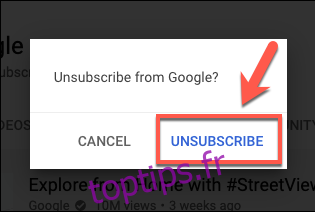
Une fois confirmé, vous ne recevrez plus de notifications de cette chaîne. Cependant, l’algorithme de YouTube peut occasionnellement continuer à suggérer des vidéos de cette dernière.
Depuis une vidéo publiée
Vous pouvez également vous désabonner rapidement d’une chaîne directement à partir d’une vidéo. Le bouton « Abonné » se trouve à droite du nom de la chaîne, sous la vidéo sur la page de lecture YouTube.
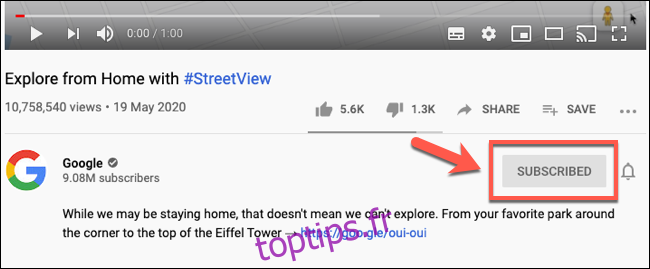
Cliquez sur ce bouton pour réaliser la même action que sur la page de la chaîne. Une confirmation vous sera demandée. Sélectionnez « Se désabonner » pour confirmer et supprimer l’abonnement à cette chaîne de votre compte.
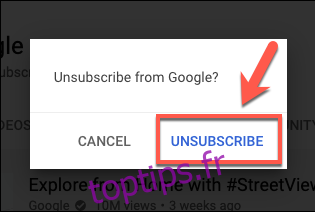
Via la liste des abonnements YouTube
Si vous souhaitez connaître les chaînes auxquelles vous êtes abonné ou vous désabonner de plusieurs chaînes en une seule opération, utilisez la liste des abonnements.
Pour y accéder, cliquez sur « Abonnements » dans le menu latéral de YouTube.
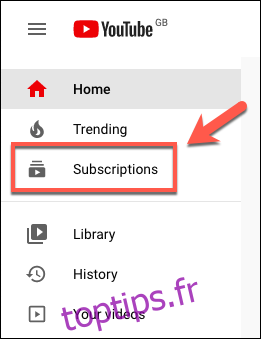
Cliquez ensuite sur « Gérer » en haut à droite, à côté de votre icône de compte et des notifications YouTube.
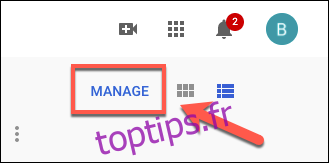
La page suivante affichera une liste de vos abonnements actifs. Pour vous désabonner, cliquez sur le bouton « Abonné » à côté de chaque chaîne.
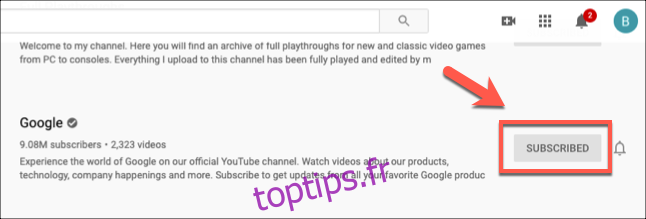
Comme pour les autres méthodes, YouTube vous demandera une confirmation. Sélectionnez « Se désabonner » pour valider votre choix.
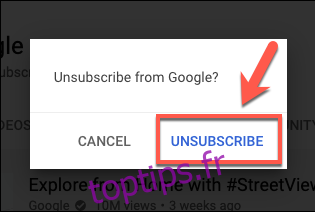
Une fois confirmé, l’abonnement sera supprimé. Vous pouvez répéter l’opération pour les autres chaînes de la liste.
Se désabonner de chaînes YouTube depuis l’application
Vous pouvez également vous désabonner de chaînes YouTube via l’application sur Android, iPhone ou iPad. Tout comme sur le site web, vous pouvez vous désabonner depuis la page d’accueil d’une chaîne, d’une vidéo ou de la liste de vos abonnements.
Avant de commencer, assurez-vous d’être connecté à votre compte Google sur votre appareil. Si vous avez plusieurs comptes, appuyez sur votre icône de compte en haut à droite, puis sélectionnez le compte souhaité dans le menu « Compte ».
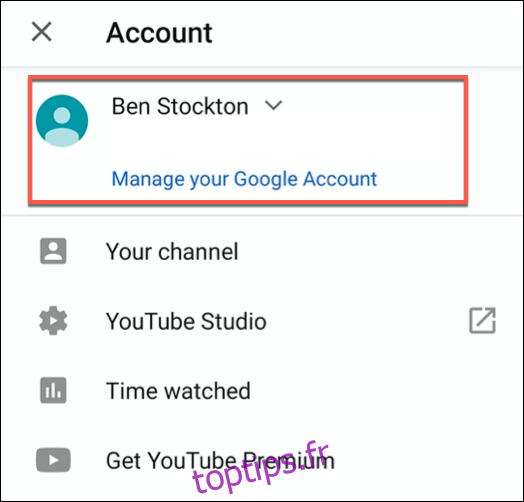
Depuis la page d’accueil d’une chaîne
La page d’accueil d’une chaîne vous donne accès à ses vidéos publiées, ses listes de lecture et d’autres informations.
Comme dans la version web, le bouton « Abonné » est affiché sous le nom de la chaîne, accompagné du nombre d’abonnés dans l’onglet « Accueil ».
Appuyez sur ce bouton pour vous désabonner de la chaîne.
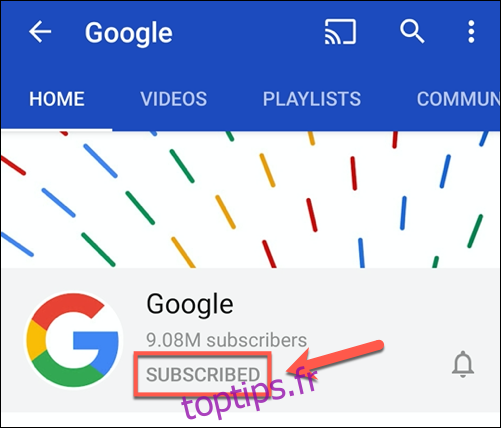
YouTube vous demandera une confirmation. Appuyez sur « Se désabonner » pour valider l’action.
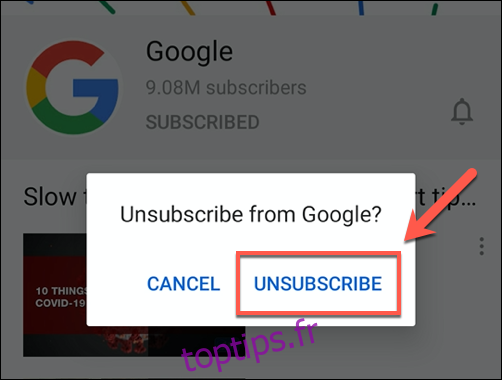
Une fois confirmé, votre abonnement à la chaîne sera supprimé.
Depuis une vidéo publiée
Vous pouvez également vous désabonner d’une chaîne en regardant une de ses vidéos.
Les informations relatives à la vidéo et à la chaîne (nom de la chaîne) sont disponibles sous la vidéo. Si vous êtes abonné, le bouton « Abonné » apparaît à droite du nom de la chaîne. Appuyez dessus pour vous désabonner.
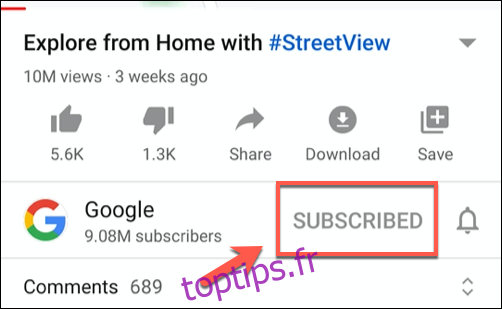
Confirmez votre choix en appuyant sur « Se désabonner ».
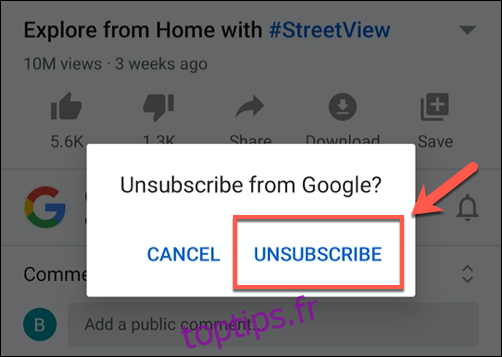
Votre désabonnement prendra effet immédiatement après la confirmation.
Via la liste des abonnements YouTube
Le menu en bas de l’application vous permet d’accéder à votre vidéothèque, aux notifications et à la section « Abonnements ».
Appuyez sur l’icône « Abonnements » pour afficher votre liste d’abonnements.
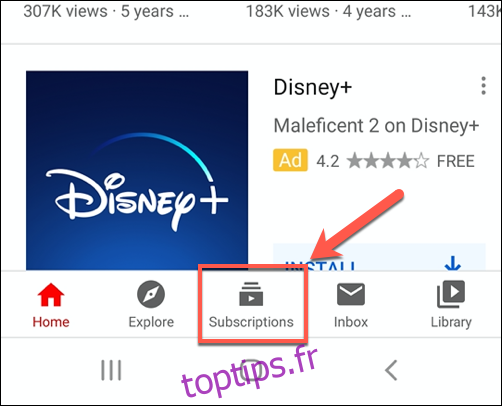
Cette page affichera les vidéos publiées par les chaînes auxquelles vous êtes abonné, les plus récentes en haut de la liste. Les icônes des chaînes sont regroupées dans un carrousel en haut.
En appuyant sur l’une de ces icônes, vous verrez uniquement les vidéos de la chaîne correspondante.
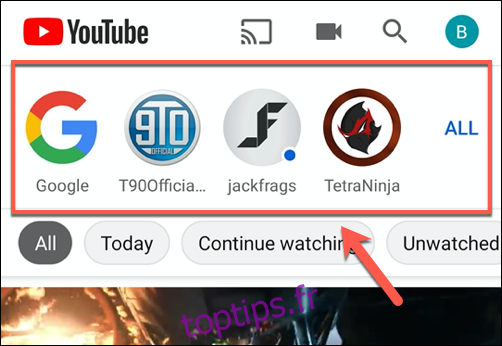
Pour vous désabonner, appuyez sur l’icône des trois points à côté du titre d’une vidéo de la chaîne que vous souhaitez quitter.
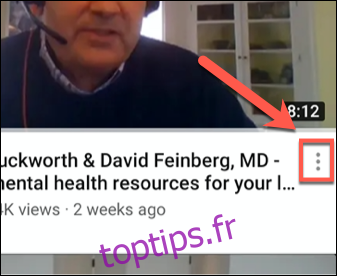
Sélectionnez l’option « Se désabonner ».
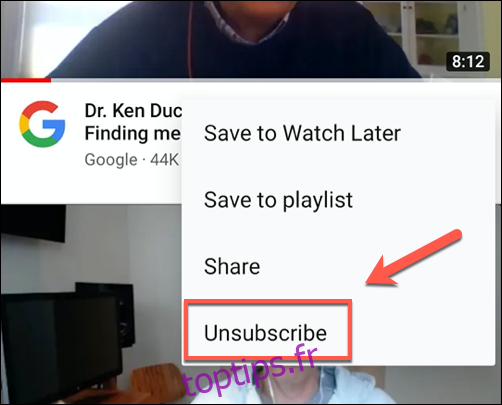
Confirmez votre choix en appuyant de nouveau sur « Se désabonner ».
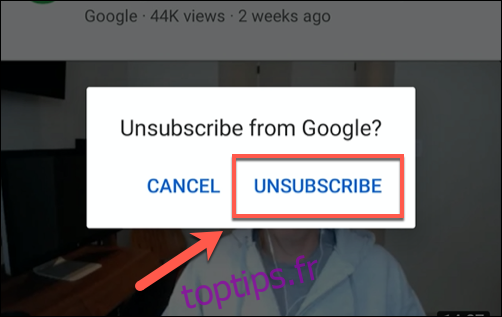
Une fois la confirmation effectuée, votre abonnement sera résilié et la chaîne sera supprimée de votre liste d’abonnements.